不过如果需要,您仍可以参考以下方法来卸载 Internet Explorer 9。
常规方法卸载:
由于 IE9 是以更新的形式存在的,所以在“控制面板->卸载程序”中无法找到对应的项目。而且安装 IE9 之后,并不会像 IE7 或者 IE8 那样,在系统盘的 Windows 目录下生成一个隐藏的 IE7 或者 IE8 文件夹,也就是说我们无法像以前那样找到 IE9 的卸载程序。
如果想要卸载 IE9 ,我们只能像卸载更新一样,在“查看已安装更新”的列表中找到对应的项目进行卸载,如图所示:
小易提示:
如果您安装的是正式版 IE9,更新列表中的显示项为 Windows Internet Explorer 9;
如果安装的是测试版候选版的,则可能显示为Windows Internet Explorer 9 BetaRelease Candidate。
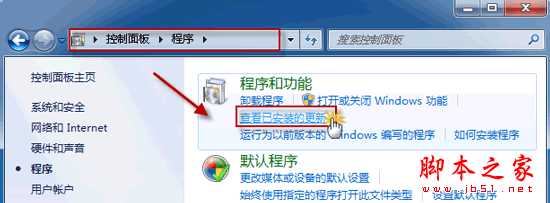
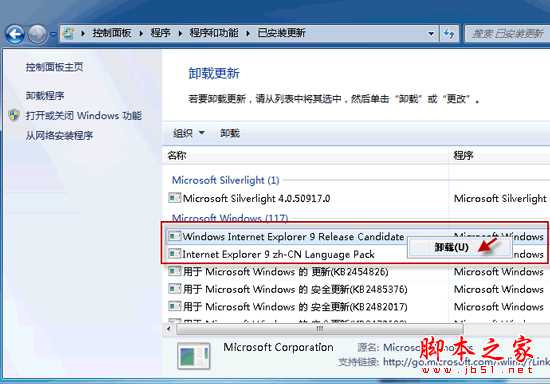
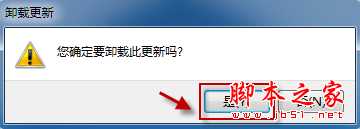
使用命令行卸载:
有些用户发现,在“查看已安装更新” 中无法找到 IE9 所对应的项目,无法卸载 IE9。发生这种问题的原因,有可能是在安装的过程中受到其他软件干扰,导致没有正确地写入卸载信息,或者在安装了 IE 9 之后使用了第三方清理工具对系统进行过清理,导致相关信息被清除。由于该问题在正常的电脑中无法重现,所以目前还无法确认问题发生的真正原因。
这种情况下,我们可以使用命令行的方法来尝试卸载 IE9 。
依次点击“开始->所有程序->附件”,右键点击“命令行提示符”,选择“以管理员身份运行”。
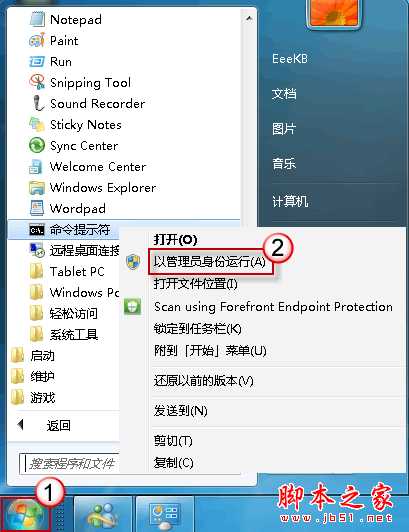
若弹出用户账户控制窗口,请允许以继续。
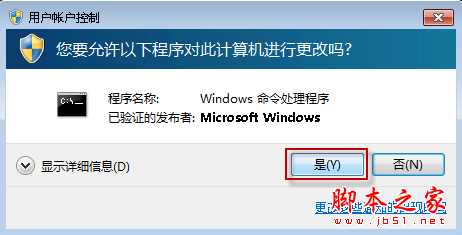
复制以下命令:
FORFILES /P %WINDIR%servicingPackages /M Microsoft-Windows-InternetExplorer-*9.*.mum /c "cmd /c echo Uninstalling package @fname && start /w pkgmgr /up:@fname /norestart"
复制后,右键点击“命令提示符”窗口,选择“粘贴”。然后,按回车键运行此命令。

注意:运行过程中可能会出现0x80040005或0x80070005的报错,我们可以点击“确定”并忽略它。
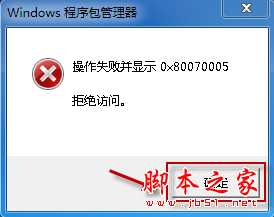
(稍等几分钟)命令运行完成后:
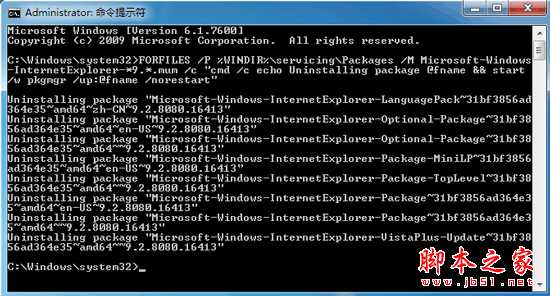
请重新启动计算机。打开 IE,查看 IE9 是否卸载成功并还原至原来的 IE 版本。
如果仍然无法卸载,我们只有使用系统还原功能,将系统还原到安装 IE9 之前的时间点来尝试解决问题。(将控制面板的查看方式改为“大图标”,然后在“恢复”中可以找到“系统还原”的选项。 )
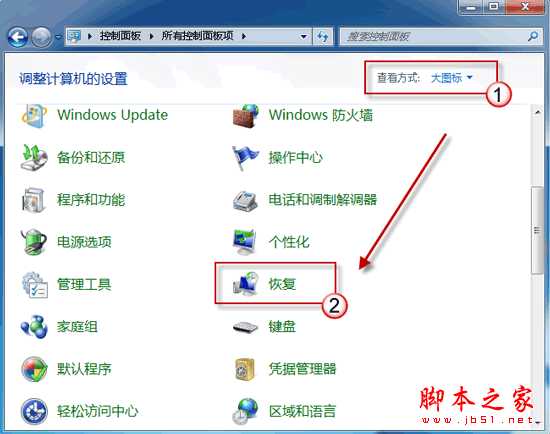
如果没有开启系统还原功能或者还原点失效,也可以使用安装光盘对系统进行修复安装来解决问题。
IE9,IE
稳了!魔兽国服回归的3条重磅消息!官宣时间再确认!
昨天有一位朋友在大神群里分享,自己亚服账号被封号之后居然弹出了国服的封号信息对话框。
这里面让他访问的是一个国服的战网网址,com.cn和后面的zh都非常明白地表明这就是国服战网。
而他在复制这个网址并且进行登录之后,确实是网易的网址,也就是我们熟悉的停服之后国服发布的暴雪游戏产品运营到期开放退款的说明。这是一件比较奇怪的事情,因为以前都没有出现这样的情况,现在突然提示跳转到国服战网的网址,是不是说明了简体中文客户端已经开始进行更新了呢?
更新日志
- 雨林唱片《赏》新曲+精选集SACD版[ISO][2.3G]
- 罗大佑与OK男女合唱团.1995-再会吧!素兰【音乐工厂】【WAV+CUE】
- 草蜢.1993-宝贝对不起(国)【宝丽金】【WAV+CUE】
- 杨培安.2009-抒·情(EP)【擎天娱乐】【WAV+CUE】
- 周慧敏《EndlessDream》[WAV+CUE]
- 彭芳《纯色角3》2007[WAV+CUE]
- 江志丰2008-今生为你[豪记][WAV+CUE]
- 罗大佑1994《恋曲2000》音乐工厂[WAV+CUE][1G]
- 群星《一首歌一个故事》赵英俊某些作品重唱企划[FLAC分轨][1G]
- 群星《网易云英文歌曲播放量TOP100》[MP3][1G]
- 方大同.2024-梦想家TheDreamer【赋音乐】【FLAC分轨】
- 李慧珍.2007-爱死了【华谊兄弟】【WAV+CUE】
- 王大文.2019-国际太空站【环球】【FLAC分轨】
- 群星《2022超好听的十倍音质网络歌曲(163)》U盘音乐[WAV分轨][1.1G]
- 童丽《啼笑姻缘》头版限量编号24K金碟[低速原抓WAV+CUE][1.1G]
